常に進化するテクノロジーの世界では、高解像度のビジュアルの追求が絶え間なく続いています。この分野における最新のトレンドの一つが、低解像度コンテンツを壮大な4K解像度へとアップスケーリングすることです。「アップスケーリング」とは、低解像度の動画や画像を高解像度ディスプレイに適合させるプロセスを指し、例えば1080pを4Kへアップコンバートすることで視聴体験を向上させます。
アップスケーリング機能の仕組み
アップスケーリングとは、低解像度の画像や動画を分析し、高度な技術でピクセル情報を補間・強化して高解像度ディスプレイに表示する複雑なアルゴリズムです。この処理は主にテレビのプロセッサやソフトウェアで行われ、高解像度への変換時に発生しやすい画質低下を最小限に抑えることを目的としています。
4Kテレビは1080pをアップスケールする機能を持っていますか?
現代の4Kテレビには、低解像度の映像をアップスケールするために特別に設計された高度なプロセッサとアルゴリズムが搭載されています。これらのデバイスは、複雑なアルゴリズムを用いてパターンや質感を識別し、エッジやディテールを強調することで、より滑らかで鮮明な画像を生成します。アップスケールの効果はテレビメーカーが採用するアルゴリズムの品質に依存しますが、ほとんどのハイエンド4Kテレビでは、1080pコンテンツをアップスケールする際に目に見える画質改善が期待できます。
1080pを4Kにアップスケール・アップコンバートする:多様な方法
1080p動画を4Kにアップスケールして高画質化するにはさまざまな方法があります。最も簡単な方法の一つは、4Kテレビ自体のアップスケーリング機能を利用することです。ただし、処理を細かく制御したい場合は、Adobe Premiere Pro、Final Cut Pro、MiniTool Video Converterなどの動画編集ソフトを使用することで、より高度にカスタマイズされたアップスケーリング技術が利用可能になります。これらの4Kアップスケーリングソフトは、シャープネス、ノイズリダクション、ディテール強調などのパラメータを調整するオプションを提供します。
次に、MiniTool Video Converterを使って動画を4Kにアップコンバートする手順をご紹介します。
MiniTool Video Converterクリックしてダウンロード100%クリーン&セーフ
1.Windows PCにソフトをダウンロード、インストールし、起動します。
2.デフォルトのメインウィンドウで、「ここにファイルを追加またはドラッグして、変換を開始します」エリアをクリックして対象の1080p動画を追加するか、動画ファイルを直接ドラッグします。
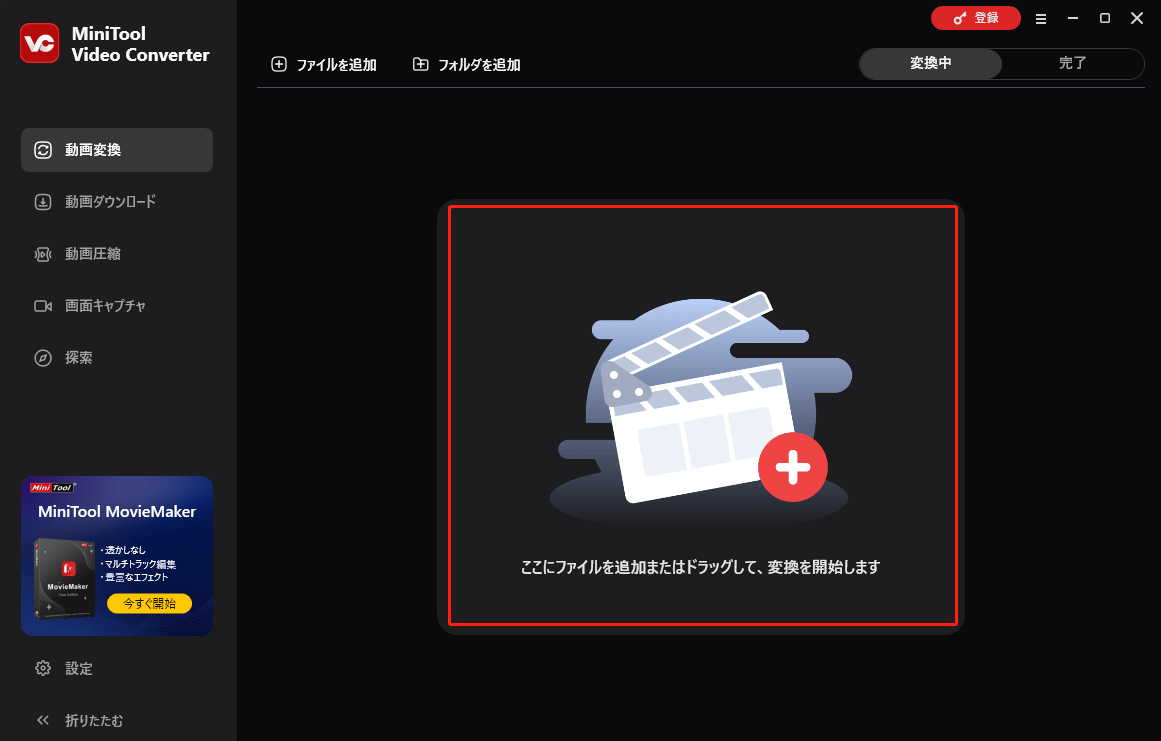
3.次に、「歯車」アイコンをクリックして出力形式ウィンドウを開きます。
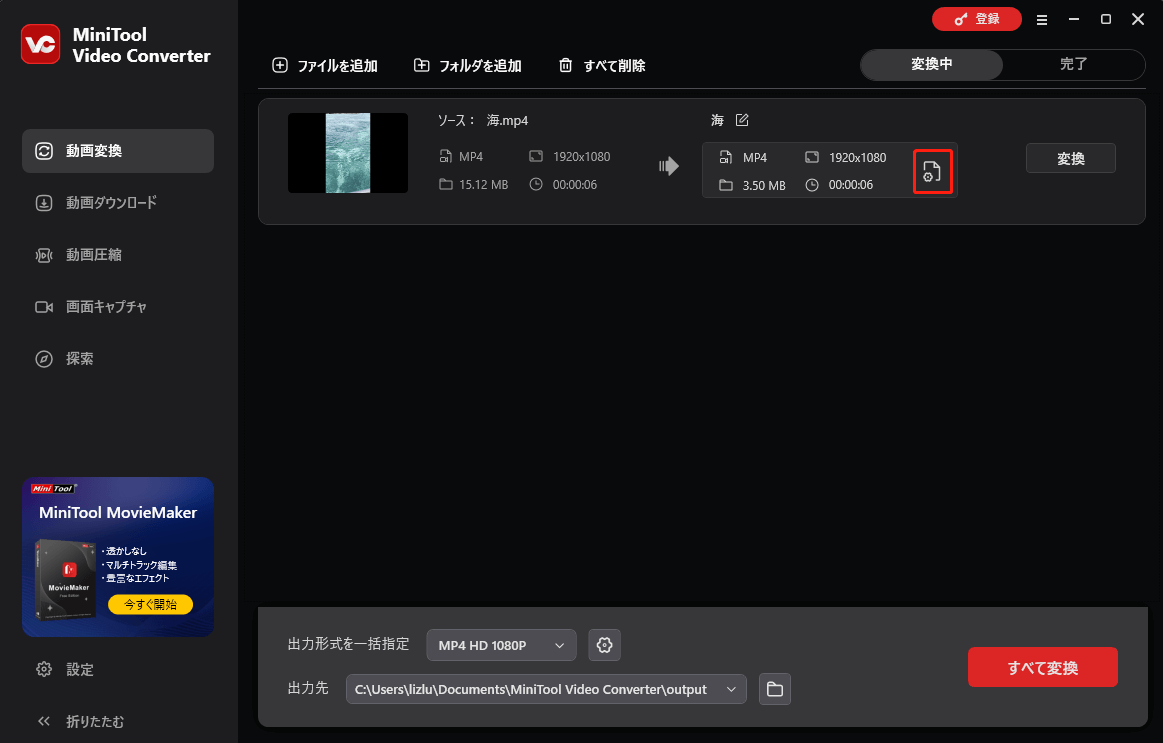
4.次のポップアップで、上部メニューから「動画」タブに切り替えます。デフォルトの動画形式をそのまま使用するか、左パネルからお好みの形式を選択し、右側の領域で「4K Video」品質オプションを選びます。4K動画形式の詳細をさらに編集したい場合は、オプションの横にある「ペン」アイコンをクリックしてください。
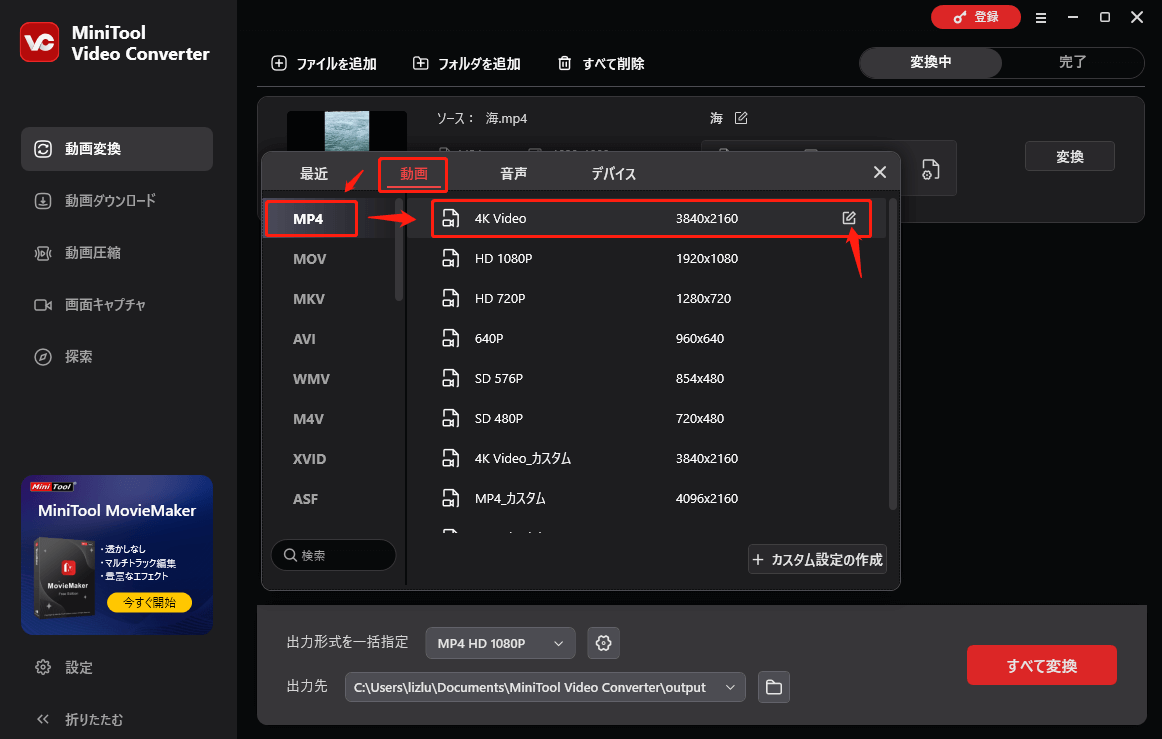
5.変換後の動画の画質、エンコーダー、解像度、フレームレート、ビットレート、動画内の音声のエンコーダー、チャンネル、サンプリングレート、ビットレートをカスタマイズできます。設定が完了したら、「作成」ボタンをクリックして変更を保存します。
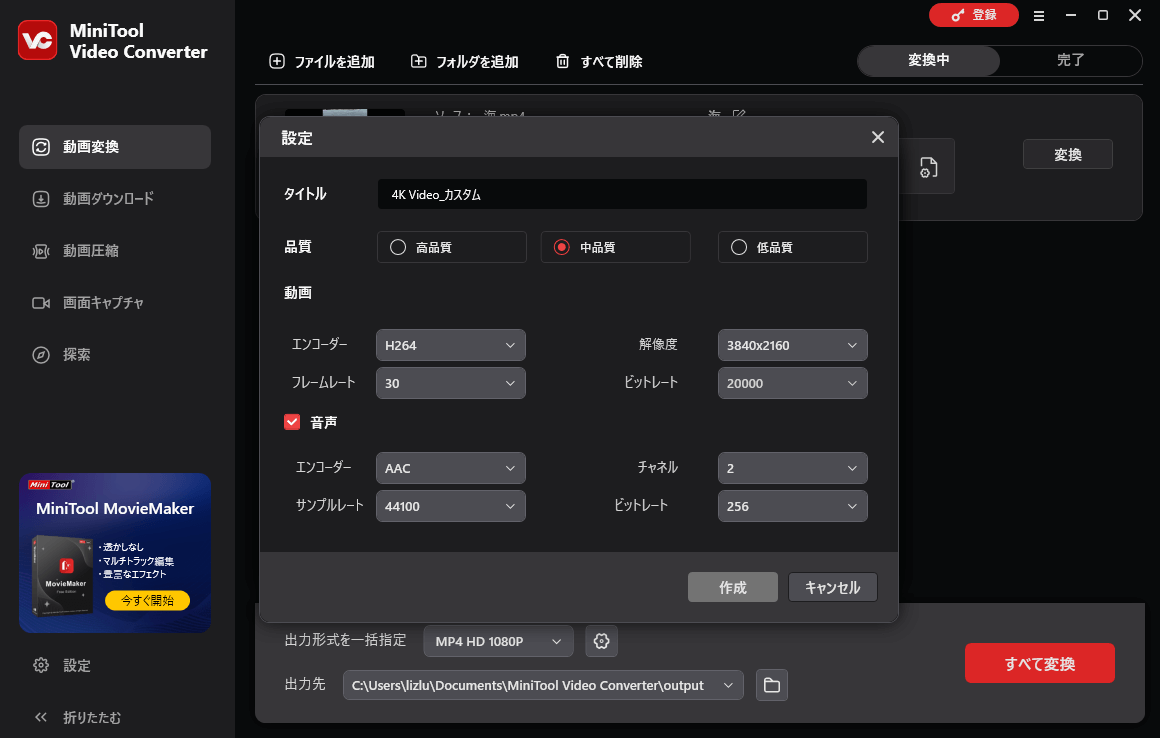
6.オプションリストの最後に表示される専用の4K動画形式を選択し、「変換」ボタンをクリックして変換を開始します。
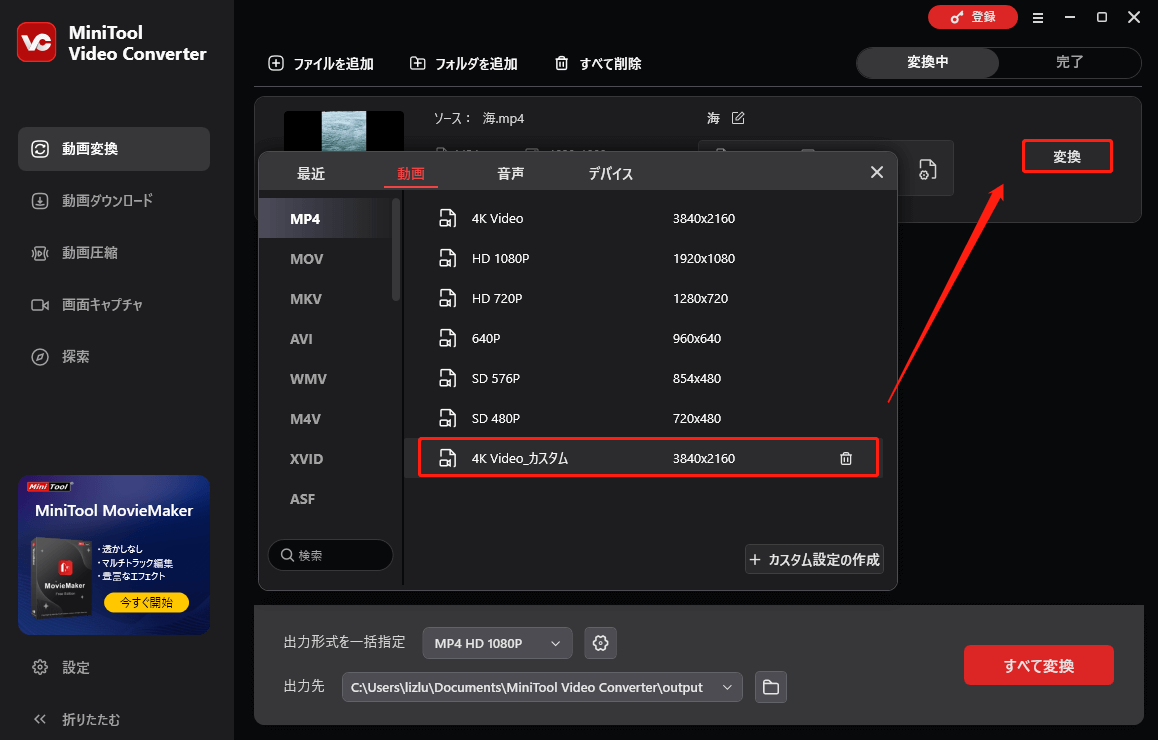
処理が終わるまでお待ちください。これで動画のアップスケールが完了です。
アップスケール4Kとネイティブ4Kの違いとは?
アップスケーリングにより、低解像度コンテンツを4Kディスプレイ上でより美しく表示できます。しかし、ネイティブ4Kコンテンツが持つディテールや鮮明さを完全に再現することはできません。ネイティブ4Kは最初から4K解像度で作成・キャプチャされているため、より精細で忠実な映像を実現できます。アップスケーリングは効果的ですが、元の品質を完全に再現することはできない点に注意してください。
4Kだけでなく1440p・2K映像へのアップスケール方法
アップスケーリングのトレンドは4Kだけに限りません。同じ技術を使えば、1080pコンテンツを1440p(2.5K)や2Kなど、他の解像度にアップコンバートすることも可能です。これらの解像度は4Kほど精細ではありませんが、元の1080pよりも画質が向上し、対応するディスプレイで視聴するとより鮮明な映像を楽しめます。
AI 4Kアップスケール:ゲーム画質を進化させる
人工知能(AI)はアップスケーリング分野にも応用され、より洗練されたアルゴリズムを可能にしています。AIを活用することで、従来のアルゴリズムでは見逃しがちな複雑なパターンやテクスチャ、ディテールを識別できます。この方法により、低解像度コンテンツを高解像度に変換する際の精度が向上します。
オンラインでアップスケーリング:デジタル空間で画質を向上
オンラインツールやサービスを使えば、専用のソフトをインストールせずにコンテンツを簡単にアップスケール・アップコンバートできます。これらのプラットフォームはクラウドベースのアルゴリズムで動画や画像を処理・強化し、アップスケールしたコンテンツを提供します。便利ですが、アップスケールの品質はサービスによって異なることがあります。
結論として、特に4Kディスプレイの普及が進む現在、1080p動画や写真を4Kにアップスケールすることは、視覚体験を向上させる重要な手段となっています。4Kテレビの機能、動画編集ソフト、AI搭載アルゴリズムのいずれを通じても、アップスケーリングにより、低解像度と高解像度の間の差が縮まります。ただし、最高の画質を求める場合は、ネイティブ4Kコンテンツが依然として最高の基準となります。





ユーザーコメント :